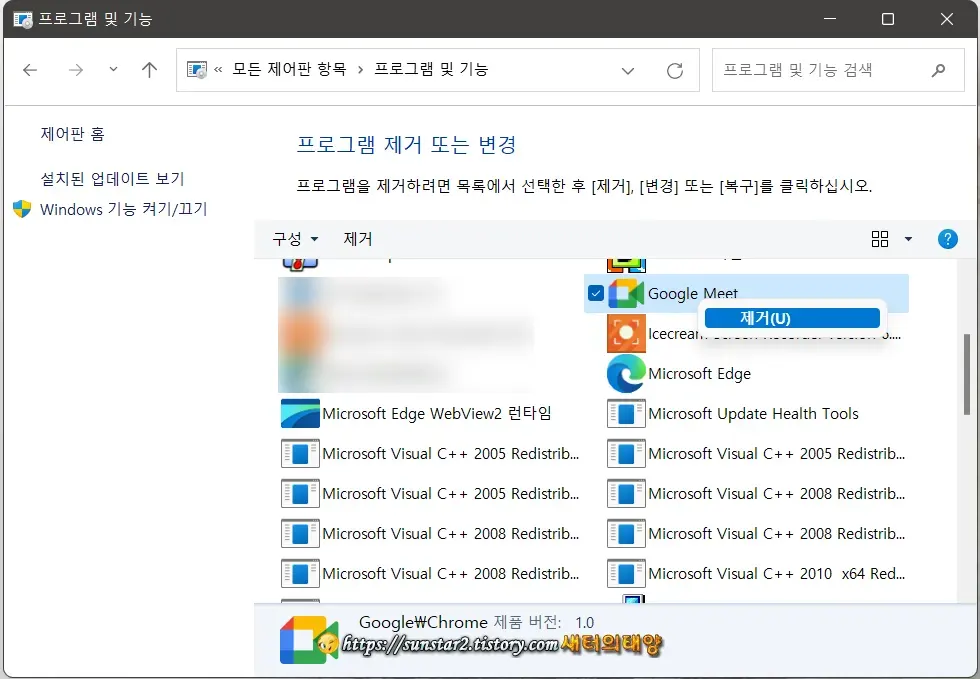윈도우에 Google Meet 설치하기
약 한 달 전쯤이었나요?
울 헌병님이 휴대폰에 이상한 앱이 깔렸는데, 이게 뭐냐고 물어 보더군요.
들여다보니 Google Meet라는 앱이었는데요. 이 구글 미트는 울 헌병 폰만 아니라 제 폰에도 사용자 동의 없이 설치되어 검색으로 알아보니 구글에서 만든 화상회의 앱이더군요.
Google Meet는 구글에서 제공하는 서비스로 구글에 계정이 있는 사람이라면 누구나 화상회의를 만들고 참여할 수 있습니다.
구글 미트 무료 버전은 최대 100명까지 참여할 수 있고, 회의당 최대 60분까지 허용됩니다.
또 Google Meet는 안드로이드뿐만 아니라 윈도우용으로도 지원하는데요.
전제조건은 윈도우 10이나 11 환경에서 크롬으로 접속해야 구글 미트를 설치할 수 있습니다.
1.
크롬이 설치되었다면 브라우저를 실행해서 Google Meet 공식 설치 페이지인 👉 여기로 접속합니다.
2.
구글 계정에 로그인이 안 되어 있다면 로그인하시구요. 로그인되었다면 주소 표시줄 오른쪽에 구글 미트 설치 아이콘이 표시되는데, 아이콘을 클릭하여 설치를 시작합니다.

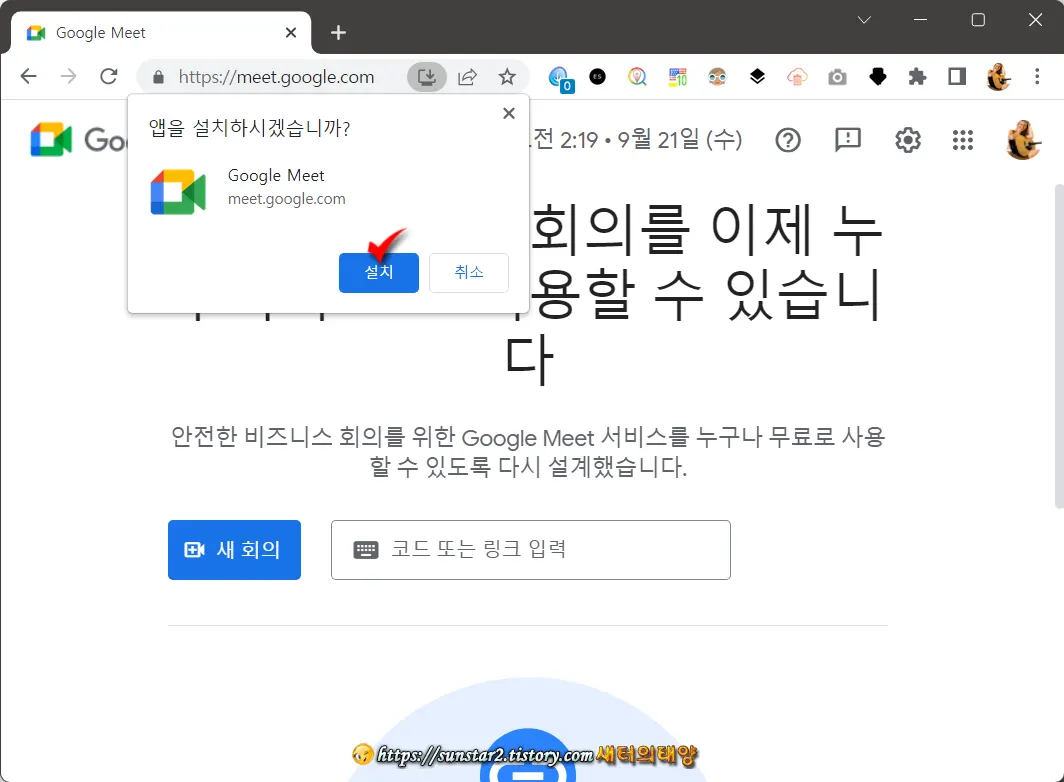
3.
설치는 순식간에 이루어 지고 바탕 화면에 바로가기 아이콘이 생성되며 구글 미트 앱이 실행되는데요.
실행된 앱에서 '새 회의' 버튼을 눌러 새 회의를 만들거나, '코드 또는 링크 입력' 상자에 받은 링크를 입력하면 회의에 참여할 수 있습니다.
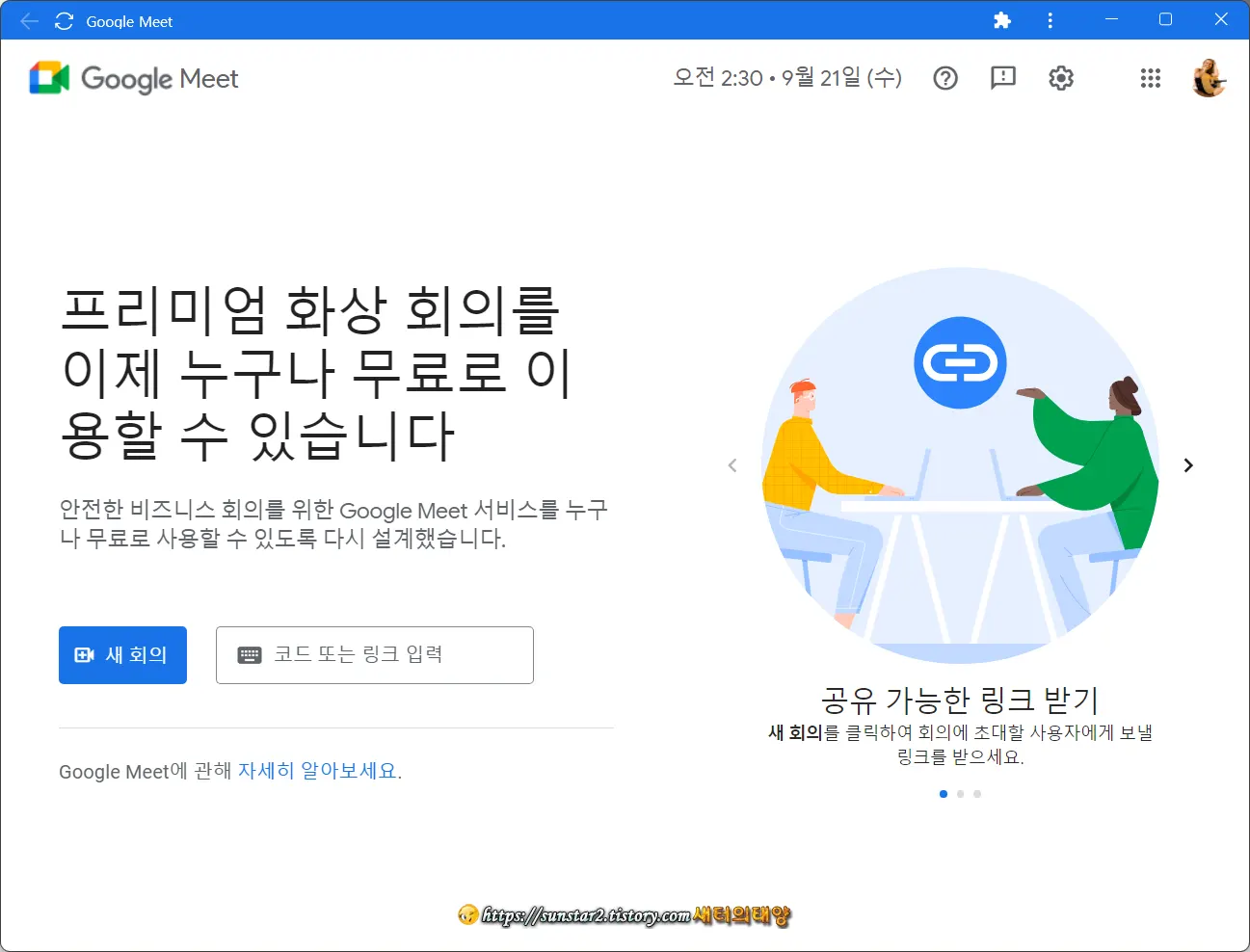
4.
설치된 구글 미트는 시작 화면이나 작업 표시줄에 고정해 놓고 사용할 수 있는데요.
시작 메뉴 👉 모든 앱 목록에서 Google Meet를 우클릭하면 시작 화면 및 작업 표시줄에 고정하여 빠르게 액세스 할 수 있습니다.
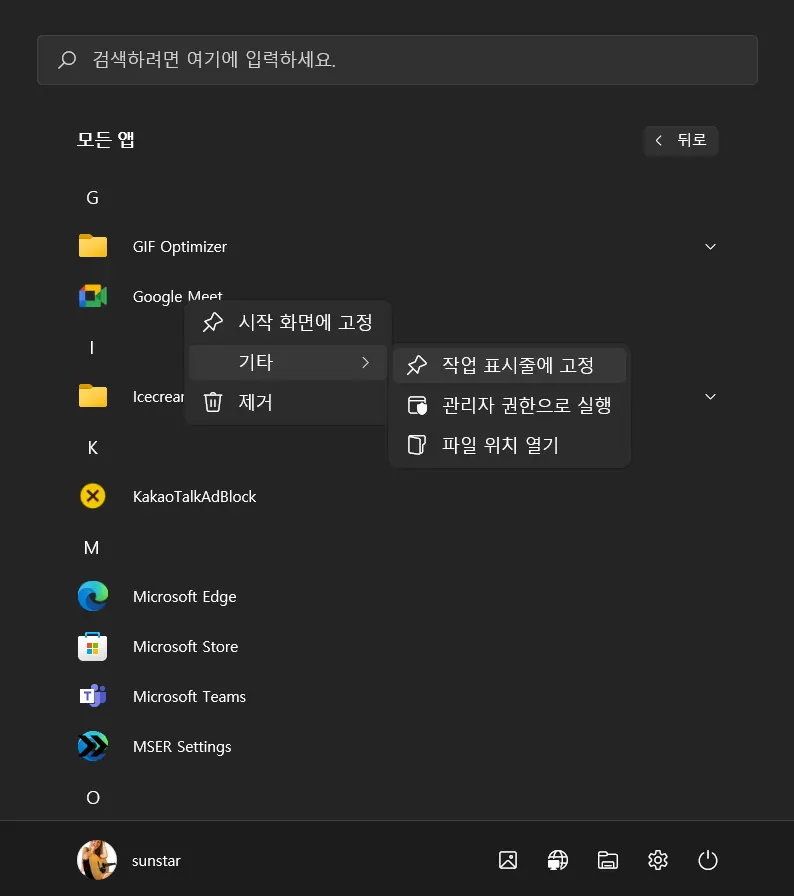
🪶윈도우 Google Meet 제거하기
이렇게 설치된 구글 미트는 언제든 삭제가 가능합니다.
시작 메뉴 목록에서 Google Meet를 우클릭하고 '제거'를 선택하면 제어판의 '프로그램 및 기능'으로 이동되는데요.
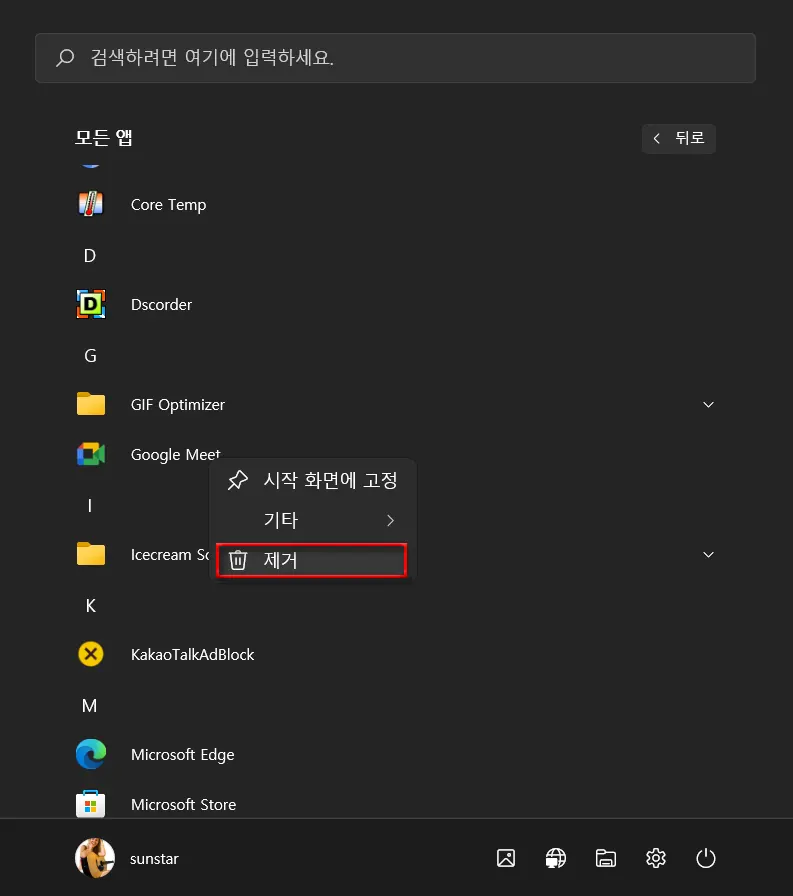
목록에서 Google Meet를 찾아 우클릭하면 '제거'가 됩니다~🤔